Konsolidere filmsamlinger i Kodi med filmsett

Begynn å rippe DVDene og Blu-Rayene til Kodi, og samlingen din kan bli overveldende fort. Heldigvis lar Kodi deg sortere filmer i sett.
Setter organiserer filmer i en samling som fungerer nesten som om de var en TV-serie, og setter hver del av serien i orden. Det er flott for trilogier, men også for viltvoksende tegneserieuniverser som du vil se på igjen.
Hvordan settes arbeid er skissert på Kodi-wiki, men her er en rask primer komplett med skjermbilder.
Bla gjennom Dine sett
Hvis du har importert en haug med filmer, har du sannsynligvis allerede noen sett. Du finner dem på startskjermen. Bare se etter alternativet "Sett".
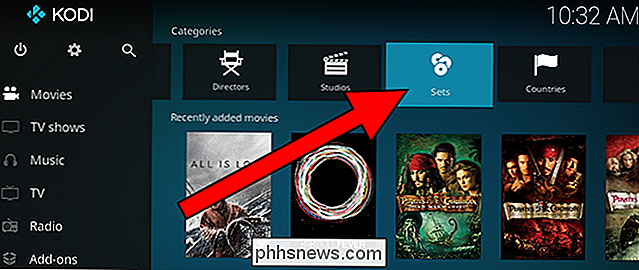
Du vil se en liste over alle settene som er i samlingen din.
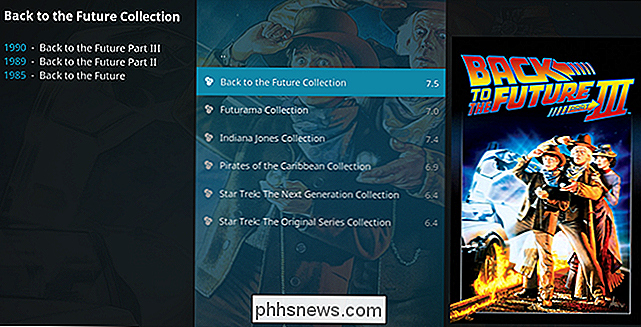
Velg en av disse og du vil se alle filmene du har i det settet.
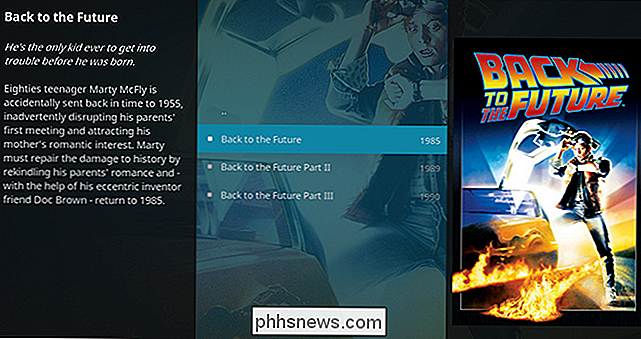
Det er en fin funksjon, men det er ikke så lett å finne. Den gode nyheten er at du kan gjøre det mer fremtredende.
Se sett som standard
Med en rask innstillingskanal vises sett som standard når du surfer på biblioteket ditt. Gå til Innstillinger> Media, og deretter til kategorien "Videoer". Sørg for at alternativet "Show movie sets" er aktivert.
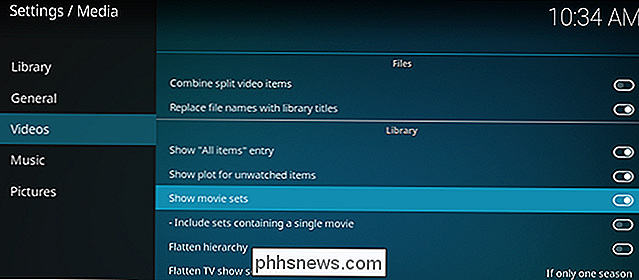
Nå, gå tilbake til filmbiblioteket ditt, og hvert sett du har, vises som en oppføring i listen.

Slik lager du dine egne sett
Kodi er ganske bra om å skape nyttige sett på egen hånd, men noen ganger vil du kanskje sortere ting selv, eller til og med lage dine egne sett med tilsynelatende ikke-relaterte filmer. Du kan gjøre det.
Velg en film du vil legge til i et tilpasset sett (eller flytt til et annet sett), og trykk deretter på "c" på tastaturet. Klikk på "Administrer" på popup-menyen som vises.
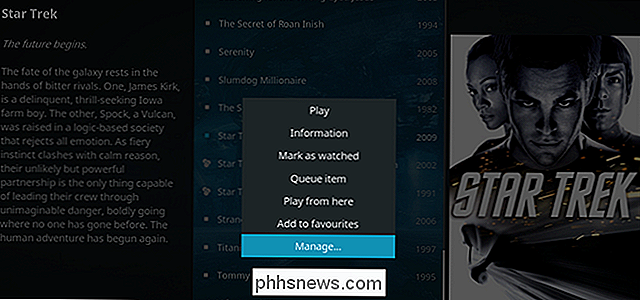
Dette gir en ny popup-meny. Velg alternativet "Administrer filmsett" her.
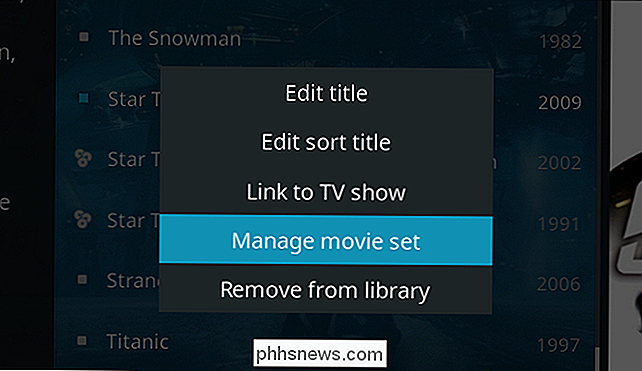
Du vil da kunne velge hvilket sett denne filmen skal tilhøre.
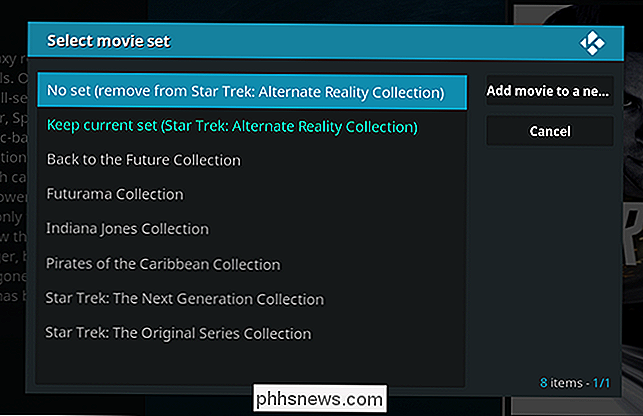
Du kan også bruke "Legg til film til et nytt sett" -knappen til høyre for den eksisterende settlisten for å lage et nytt sett for filmen. Etter å ha klikket på dette alternativet, konstruer du et passende navn, og tilordne deretter andre filmer du føler deg hjemme skal gå dit.
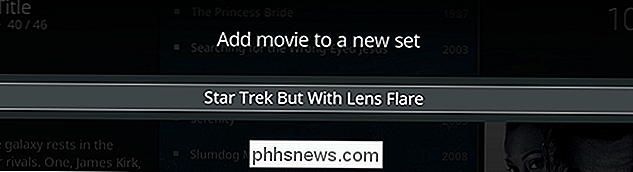
Det er ingen grense for hvor mange sett du kan lage. Filmer kan imidlertid bare være i ett sett om gangen.

Koble kontrollpanelet til oppgavelinjen for raskere tilgang til de mest brukte Windows-verktøyene
Hvis det er Kontrollpanel-programmer, bruker du hele tiden, hvorfor ikke få tilgang til dem raskere? Bare pin kontrollpanelet til oppgavelinjen eller Start-menyen, og pin deretter enkelte apper til sin hoppeliste. Når du skrev opp artikler om å tilpasse oppgavelinjen og fastleggingsmapper til oppgavelinjen, fant det meg at i alle disse årene med å bruke Windows, jeg hadde aldri plaget meg til å pinne kontrollpanelet.

Slik får du bedre gjengivelse på Android TV med Googles Cast Receiver Beta
Hvis du er en Android TV-bruker, har du sannsynligvis brukt gjengingsfunksjonen - den som gjør Android TV-arbeid som Chromecast. Historisk har den ikke gitt den beste opplevelsen, men et nytt beta-bygge løfter håp. RELATERT: Hva er Android TV, og hvilken Android TV-boks skal jeg kjøpe? Android-TV-casting-funksjonen gjør ikke Sammenlign ikke så godt med den faktiske Chromecasten, men Google gjør til slutt noen endringer i (forhåpentligvis) fikse dette.


